dann schreiben Sie Ihre Bewertung
Einfache Methoden für alle Apps vom alten auf das neue iPhone zu übertragen
Das neue iPhone ist gekauft, ausgepackt und startklar. Was jetzt noch fehlt: Alle die tollen Apps und schönen Dateien, die sich auf dem alten Gerät angesammelt haben. Zwar wirst du manches zurücklassen, aber nicht alles: Du willst zum Beispiel nicht eine App nochmals kaufen, die du schon besitzt. Und viele deiner Apps sind mit Dateien verbunden, die du auch auf dem neue iPhone nutzen willst. In allen diesen Fällen musst du herausfinden, wie du die alten Apps mitsamt ihren Daten vom alten iPhone auf das neue überträgst.
In diesem Artikel zeigen wir dir einige Methoden, wie du dies am einfachsten tun kannst. Eine besondere Empfehlung gilt der Drittsoftware Tenorshare iTransGo. Diese ist darauf spezialisiert, Daten zwischen iOS-Geräten auszutauschen, also zwischen iPhone, iPad und iPod. Weitere Methoden, die wir hier beschreiben, sind die Übertragung mittels iTunes und iCloud.
Methode 1. Übertragen von Apps via Tenorshare iTransGo
Tenorshare iTransGo wird auf dem PC, Laptop oder Mac installiert. Dort schließt du die iOS-Geräte mit USB-Kabel an, um zwischen diesen Daten zu übertragen.
Und so gehst du vor, um Apps von deinem alten auf das neue Gerät zu übertragen:
- 1. Lade die Software Tenorshare iTransGo herunter und installiere sie auf deinem PC / Mac.
- 2. Verbinde beide iPhones mit dem PC über das Lightning/USB-Kabel
- 3. iTransGo zeigt dir im Startfenster des Programms beide Geräte nebeneinander an. Du kannst die Übertragungsrichtung umkehren, also Quell-und Zielgerät vertauschen, indem du auf «Flip» (in der Mitte) klickst. Du könntest übrigens auch drei oder mehr Geräte anschließen und Dateien zwischen diesen austauschen! Wenn du iTransGo gesagt hast, welches Gerät für diese Übertragung die Quelle sein soll und welches das Ziel, klickst du auf «Next».
- 4. Das Programm analysiert nun beide Geräte: Auf dem Quell-Gerät scannt es alle vorhandenen Dateien und zeigt dir diese in übersichtlichen Kategorien. Beim Ziel-Gerät zeigt es an, wieviel Speicherplatz frei ist.
- 5. Klicke auf «Apps». Das Programm zeigt dir sofort an, wieviele Megabytes die Apps auf dem Zielgerät belegen werden und wieviel Speicherkapazität dort nachher noch frei bleiben wird.
- Hinweis: Durch das Übertragen von App-Daten werden alle Inhalte auf dem Ziel-iPhone gelöscht.
- 6. Bist du fertig mit der Auswahl, klickst du auf «Start Transfer».
- 7. Warte ab, bis die Übertragung abgeschlossen ist; trenne die Geräte erst dann vom Computer. Du kannst die Übertragung mit dem Button «Stop» jederzeit abbrechen.
- 8. Wenn Tenorshare iTransGo mit der Übertragung fertig ist, findest du auf deinem neuen iPhone alle Apps, die sich auch auf dem alten befinden.
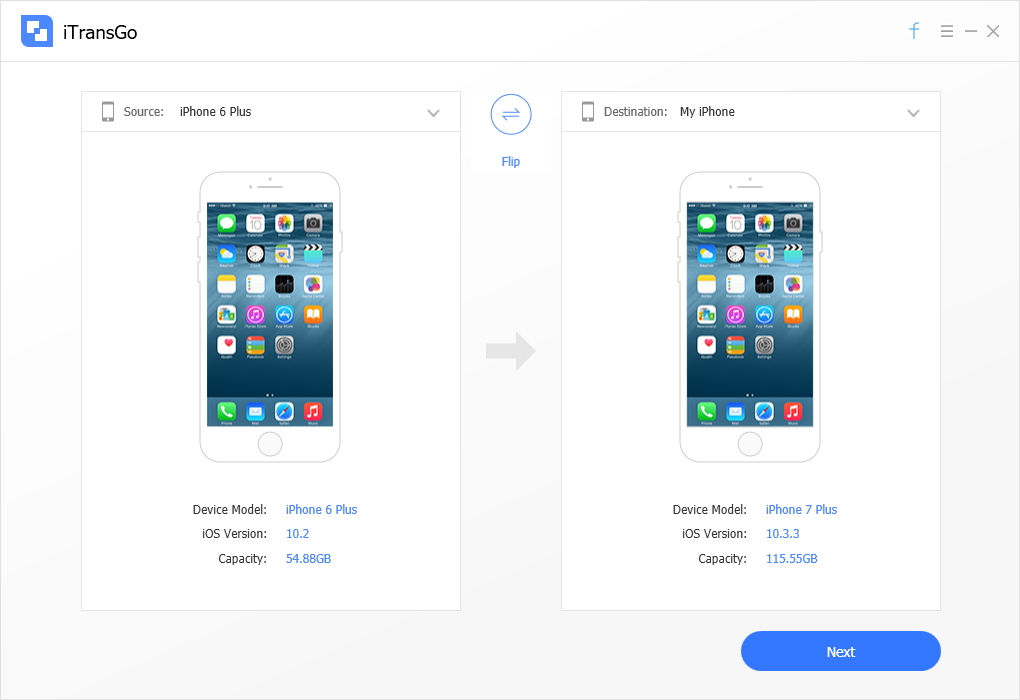
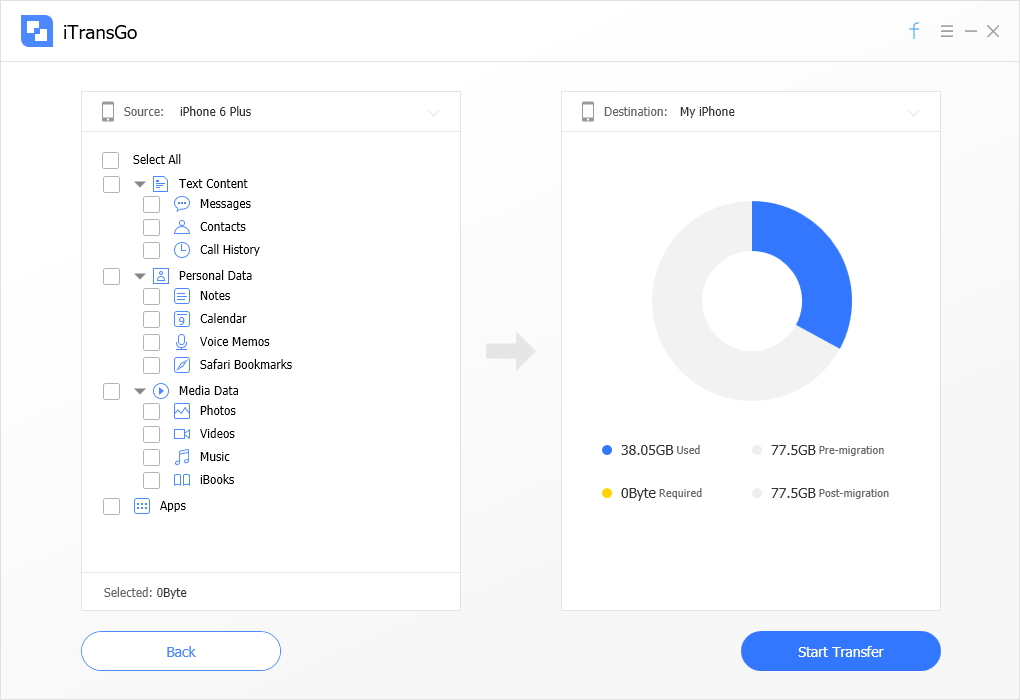
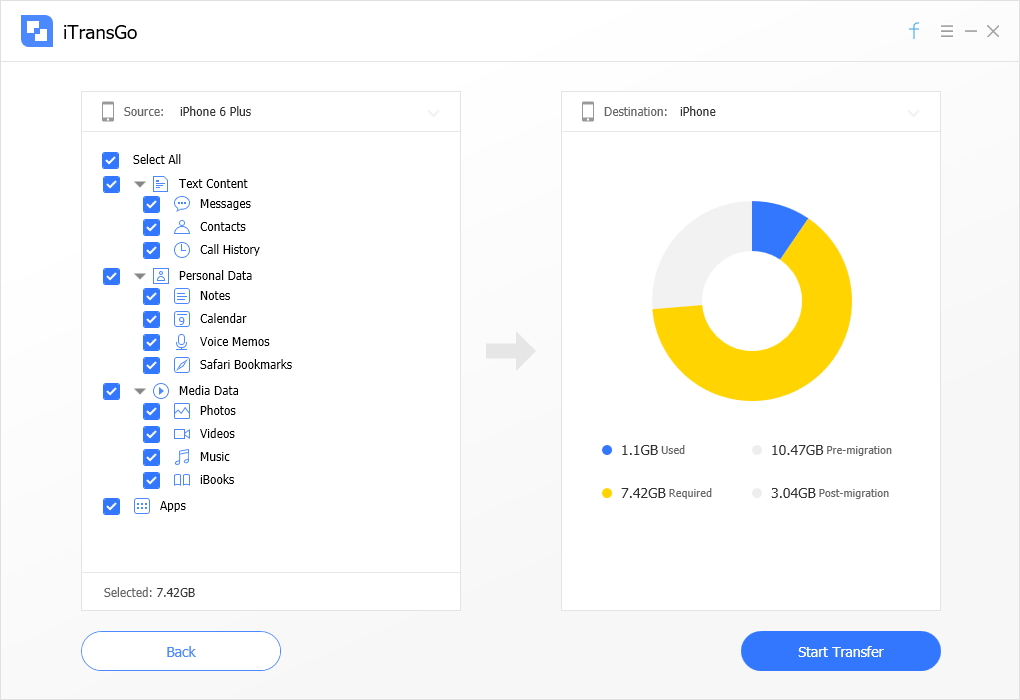
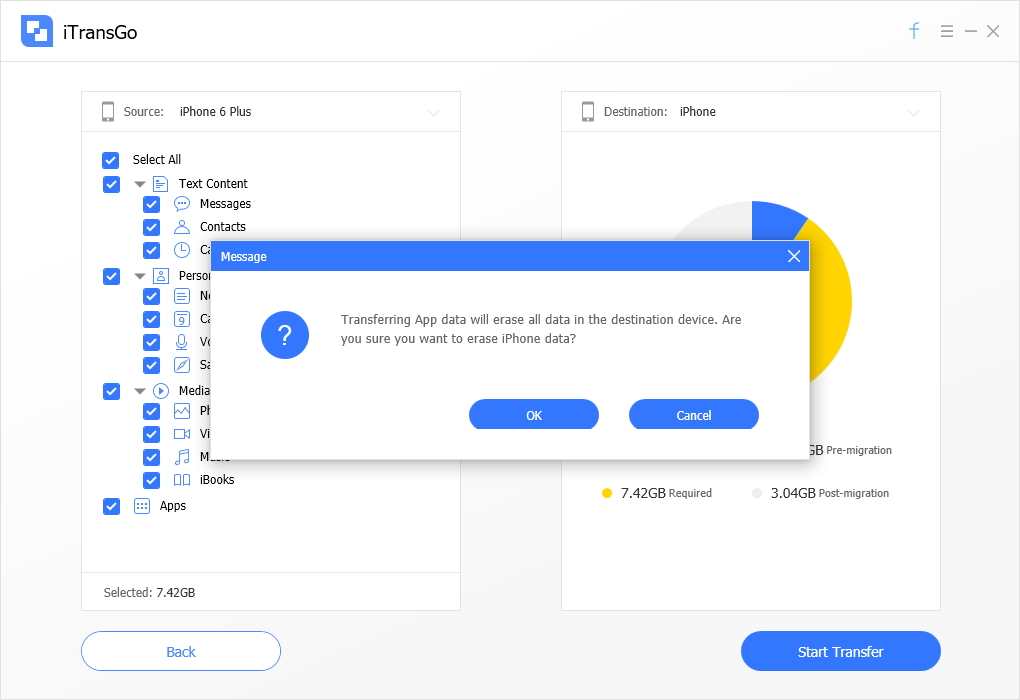
Neben der Übertragung von Apps kann Tenorshare iTransGo aber noch mehr:
- Inhalte auf ein anderes iOS-Gerät klonen
- Daten von einer höheren auf eine niedrigere iOS-Version übertragen und umgekehrt
- Dateien flexibel auswählen und übertragen, ohne das Zielgerät zu löschen
- Medien (also Musik, Videos, Fotos, iBooks…) zwischen den Geräten übertragen
Du siehst: Es lohnt sich, Tenorshare iTransGo genauer anzuschauen. In der Basisversion ist die Software kostenfrei, so dass du sie problemlos herunterladen und ausprobieren kannst.
Methode 2. Dateien übertragen mit iTunes...
Mit iTunes kannst du Backups, welche vom alten iPhone gemacht wurden, auf dem neuen Gerät wiederherstellen. Dazu müssen beide Geräte unter derselben Apple-ID angemeldet sein.
Aktualisiere als Erstes iTunes auf die neuste Version. Schließe das alte iPhone an den Computer an und führe das Backup mit iTunes durch.
Dann schließt du dein neues iPhone an den PC an. Du solltest das Gerät auf den Werkseinstellungen belassen – oder auf Werkseinstellungen zurücksetzen, bevor du das Backup des alten Gerätes einspielst. Apple empfiehlt dieses Vorgehen auf der offiziellen Support-Seite.
In iTunes wählst du das neue iPhone aus. Auf dem Gerät tippst du auf «Backup wiederherstellen» und gibst das soeben erstellte Backup an. Nun kopiert iTunes sämtliche Dateien des alten iPhone auf das neue. Dies ist praktisch, wenn du alles unverändert übernehmen willst, aber unpraktisch, wenn du das alte Gerät nicht vorher aufgeräumt hast: Dann musst du jetzt alle Dateien manuell vom neuen Gerät löschen, die du nicht mehr willst. Denn im Gegensatz zu Tenorshare iTransGo kannst du beim iTunes-Backup nicht selektiv nur die Apps übertragen, sondern nur den gesamten Inhalt des Gerätes.
Methode 3. ...oder via iCloud
Mit iCloud gehst du ähnlich wie mit iTunes vor: Auch hier machst du zuerst ein aktuelles Backup, welches du anschließend auf dem neuen Gerät wieder herstellst. Auch das Problem bleibt sich gleich: Übertragen werden alle Dateien, nicht nur die Apps. Für selektive Übertragungen ist das iCloud-Backup nicht eingerichtet.
Fazit
Nach dem Kauf eines neuen iPhones steht man vor der Aufgabe, seine Apps vom alten auf das neue Gerät zu bringen – sofern man sie nicht nochmals neu kaufen will. Mit einem Backup via iTunes oder iCloud ist dies zwar möglich, aber umständlich, weil gleich der gesamte Inhalt des alten Gerätes transferiert wird. Das Programm Tenorshare iTransGo bietet eine einfachere Lösung an: Der User kann wählen, was übertragen werden soll und entsprechend gezielt einzelne Kategorien – zum Beispiel Apps – mit einem Klick transferieren.


Von Johanna Bauer
2025-04-16 / iPhone Datenübertragung Tipps
Jetzt bewerten!